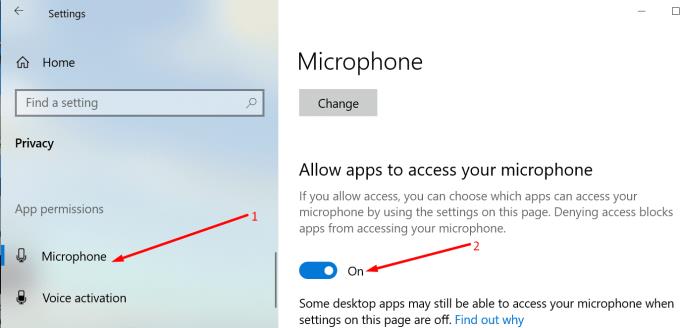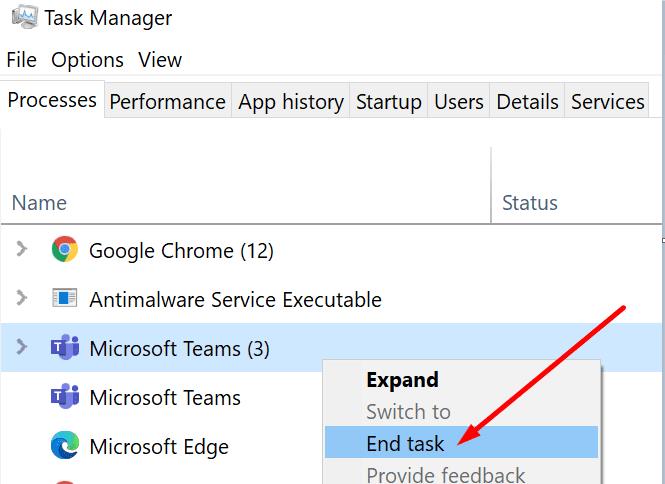Audacity er et populært lydoptagelses- og redigeringsprogram, der bruges af millioner af brugere verden over.
Mens optagelse af lyd ved hjælp af Audacity er en ret simpel opgave takket være den intuitive brugergrænseflade, kan fejl 9999 nogle gange stoppe hele processen i opløbet.
Denne fejl indikerer, at der er noget galt, og Audacity kunne ikke registrere eller oprette forbindelse til din mikrofon for at starte lydoptagelsessessionen.
Hvis du bruger en ekstern mikrofon, skal du sørge for, at mikrofonen er sat korrekt i din pc-port. Alternativt kan du skifte til en anden port, hvis din computerkonfiguration understøtter det.
3 metoder til at rette Audacity-fejl 9999
Tjek dine privatlivsindstillinger
Hvis du ikke kan bruge din computermikrofon til at optage lyd, er den næste ting, du skal gøre efter genstart af din pc, at sikre dig, at tredjepartsapps såsom Audacity får adgang til og bruge din mikrofon.
Det er vigtigt at bemærke, at Windows 10 automatisk blokerer apps fra at få adgang til din mikrofon. Som et resultat skal du manuelt ændre mikrofonens privatlivsindstillinger for at lade apps bruge mikrofonen.
OS vender også disse indstillinger tilbage til standard efter installation af de seneste opdateringer. Så for at sikre, at Audacity og andre lydoptagelsesapps kan bruge din mikrofon, skal du aktivere denne funktion efter hver opdatering.
Gå til Indstillinger
Klik på Privatliv
Rul ned til App-tilladelser i venstre rude
Vælg Mikrofon
Sørg for, at Tillad apps adgang til mikrofonen er aktiveret.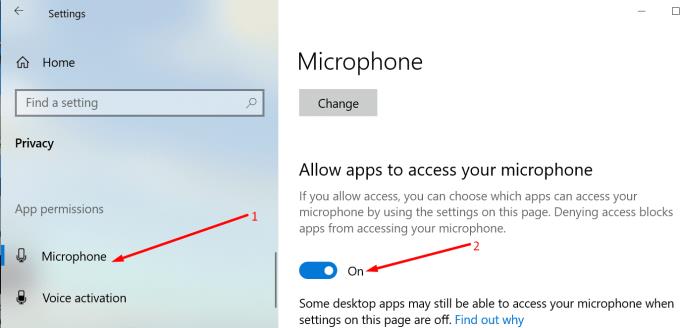
Deaktiver andre apps og programmer
Hvis der kører andre apps i baggrunden, som muligvis bruger din mikrofon, skal du sørge for at deaktivere dem.
Du kan gøre det ved at åbne Task Manager. Klik på fanen Processer , højreklik på det program, der muligvis bruger din mikrofon, og vælg Afslut opgave .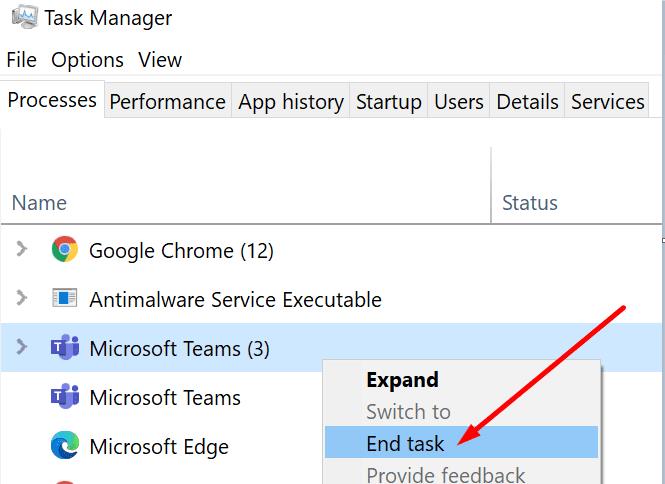
Nogle brugere foreslog, at Skype eller Microsoft Teams muligvis forstyrrede Audacity. Så du kan først deaktivere disse to programmer og kontrollere, om du stadig får fejl 9999.
Andre brugere foreslog, at dit antivirus muligvis blokerer Audacitys adgang til din mikrofon i et forsøg på at blokere upålidelige apps fra at lytte til din mikrofon.
Så du kan også prøve at deaktivere dit antivirus midlertidigt. Husk, at brug af denne løsning vil gøre din computer sårbar over for trusler. Glem ikke at genaktivere dit antivirus umiddelbart efter du har optaget din lydfil.
Ren boot din computer
Hvis du ikke har nogen idé om, hvilke programmer der måske forsøger at bruge din mikrofon, kan du blot renstarte din computer.
Ved at gøre det genstarter du Windows 10 med kun et begrænset sæt drivere og processer. Der vil ikke være nogen tredjepartsværktøjer, der kører i baggrunden.
For mere information om, hvordan du renstarter din computer, se Hvad er en Windows Clean Boot, og hvordan du udfører en .
Start Audacity og kontroller, om du stadig får fejl 9999. Hvis appen kører korrekt nu, så prøv at identificere, hvilket program der forstyrrer dit lydoptagelsesværktøj.
Hvis fejlen fortsætter, kan du afinstallere og geninstallere Audacity. Eller du kan skifte til et andet lydoptagelsesprogram.